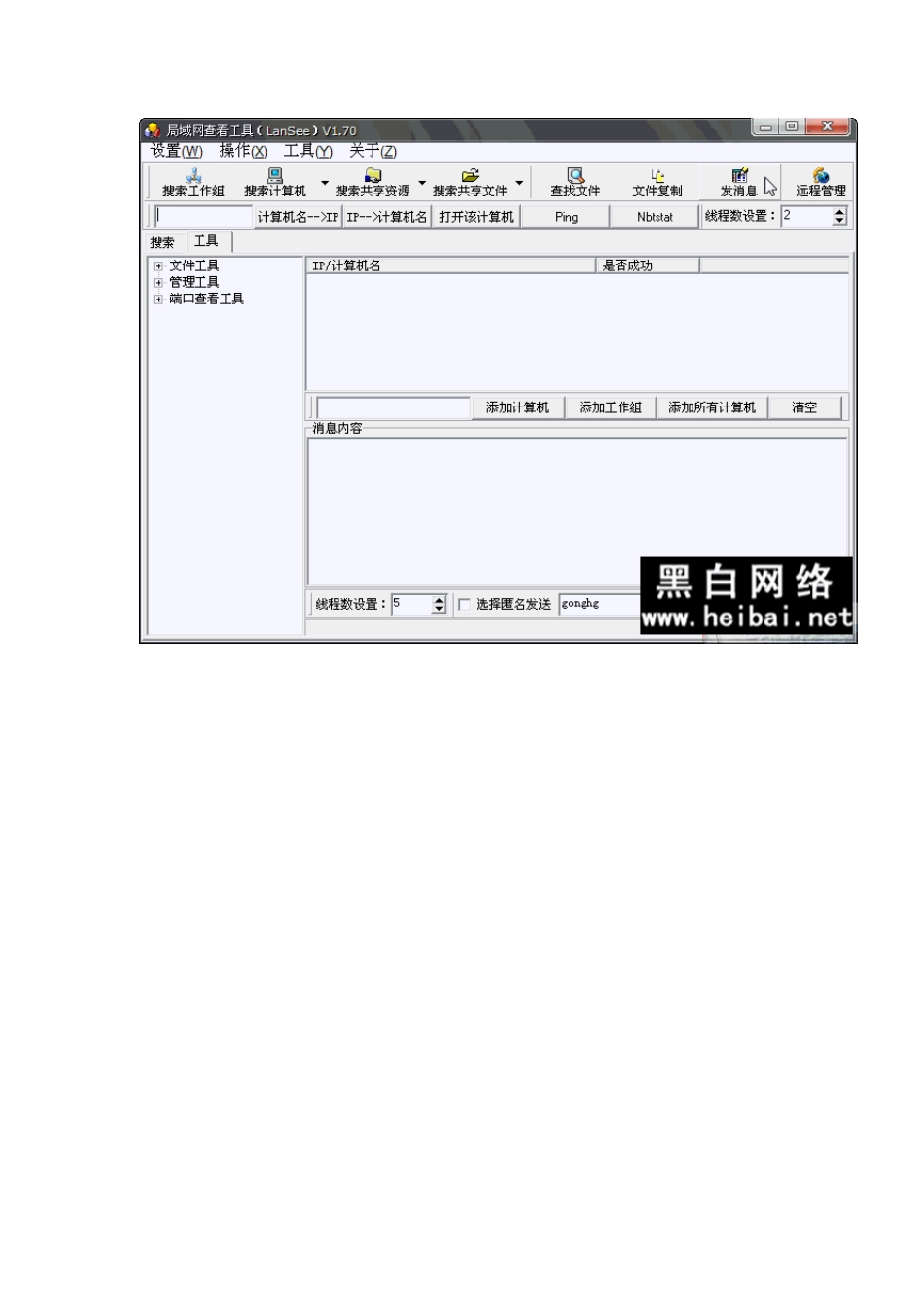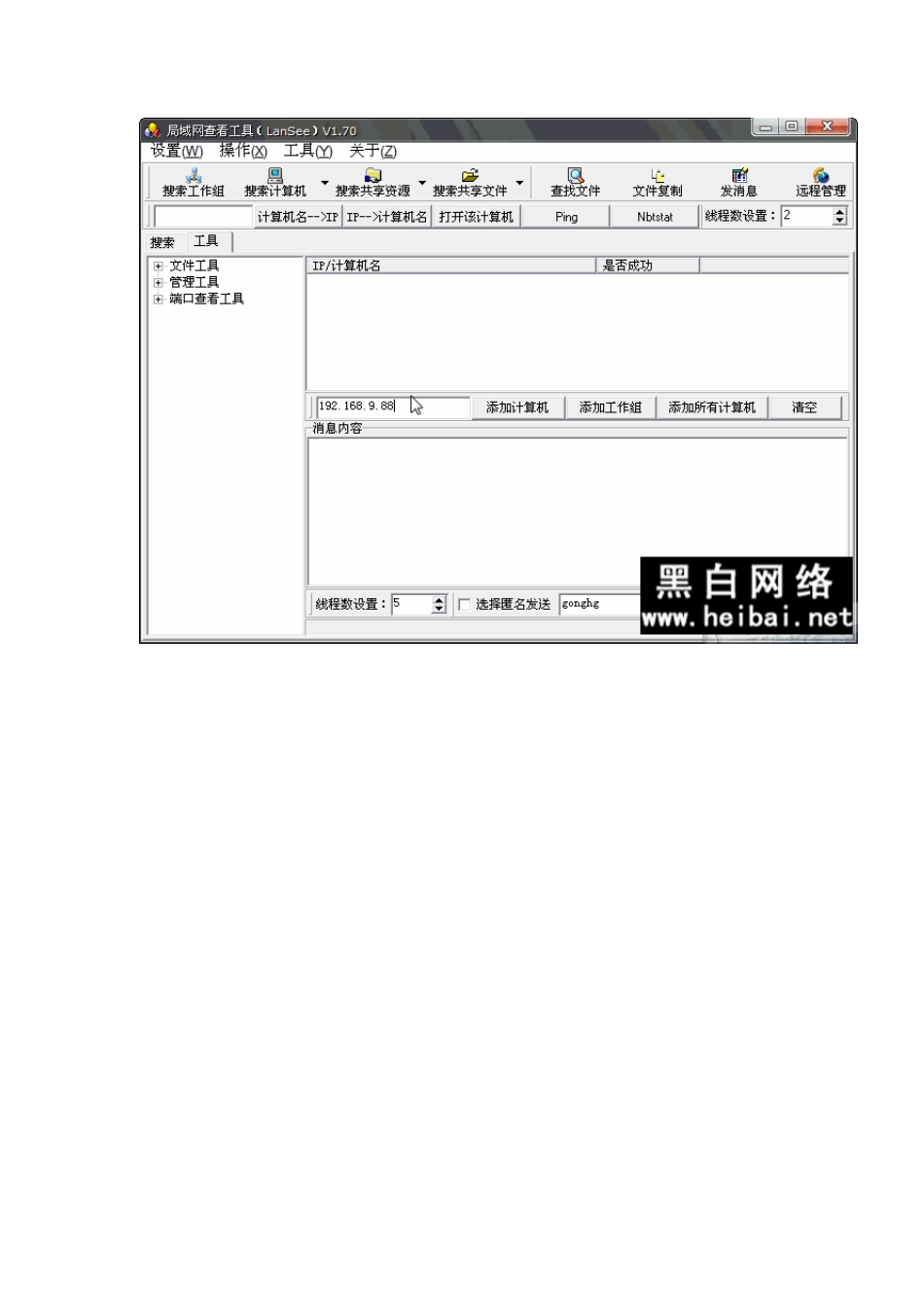看工具(LanSee) 使用指南 点这里下载==》 局域网查看工具(LanSee) v1.66 1、运行程序后,一般我是先点击【搜索计算机】,看看有哪些同事在局域网上; 2、如果我想与某位同事联系业务;可先点击【发消息】→在【添加计算机】的左边输入此人 IP地址→点击【添 加计算机】→然后在【消息内容】的下方框中输入需要发送的文字→点击【发送】→这时在上面的【是否成功】 可以看到消息内容是否发送成功; 当然,【发消息】时还可以选择匿名发送(即在接受端不显示出发送人的 IP地址及机器名) 3、【搜索工作组】点击后即搜索局域网内有几个工作组; 4、【搜索共享资源】点击后即可搜索出局域网内有多少可供使用的共享资源; 5、【搜索共享文件】点击后即可罗列出局域网内可供使用的共享资源都在哪个机器的什么目录下; 6、【查找文件】点击后即可在局域网内可供使用的共享资源中查找指定的文件或类型; 7、【复制文件】就不用解释了吧? ^_^ 8、【远程管理】一般用不着,它是专门供网络管理员使用的;例如某人出差了,可其他的人要调用其机器上的共享数据资源时,网络管理员使用【远程管理】功能可将此人的电脑唤醒(当然电脑中必须装客户端程序,而且电脑不能断电关闭,而是处于休眠待机状态); 9、在【搜索工作组】下面的方框中输入计算机名称→再点击【计算机名-->IP】→即可得知其 IP的地址; 10、在【搜索工作组】下面的方框中输入IP的地址→再点击【IP-->计算机名】→即可得知其计算机的名称; 11、在【搜索工作组】下面的方框中输入IP的地址→再点击【打开该计算机】→即可看到该计算机的可供使用的全部共享资源; 12、在【搜索工作组】下面的方框中输入IP的地址→再点击【Ping】→即可得知该地址是否已被占用或连接的速度; 局域网查看工具(LanSee) 使用指南(2) 时间:2009-07-23 15:37来源:未知 作者:编辑B 点击: 2753次 13、在【搜索工作组】下面的方框中输入IP的地址再点击【Nbtstat】即可得知Nb的测试情况; 14、当点击【搜索】右边的【工具】时,会新看到一个【端口查看工具】,有兴趣就自己看看吧,不会有什么难度的(【文件工具 13、在【搜索工作组】下面的方框中输入IP的地址→再点击【Nbtstat】→即可得知Nb的测试情况; 14、当点击【搜索】右边的【工具】时,会新看到一个【端口查看工具】,有兴趣就自己看看吧,不会有什么难度的(【文件工具】与【管理工具】已在主窗口有了快捷键); 15、关于点...